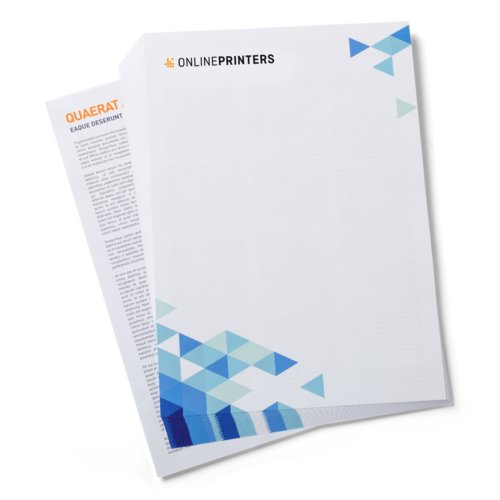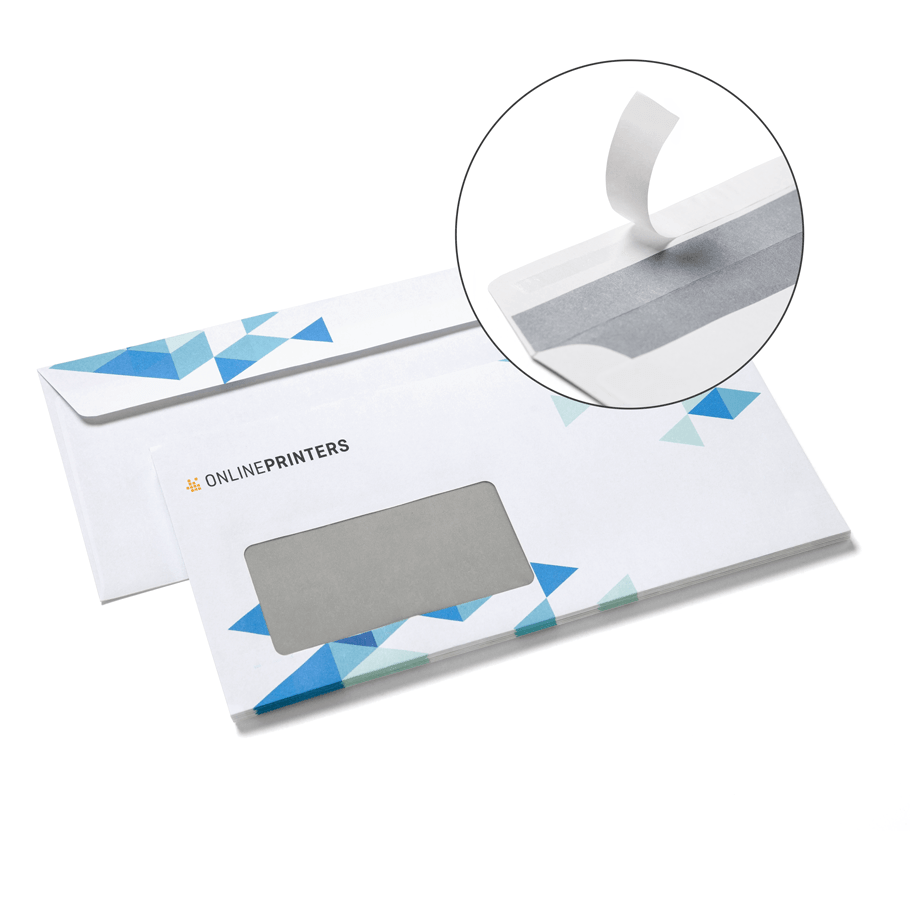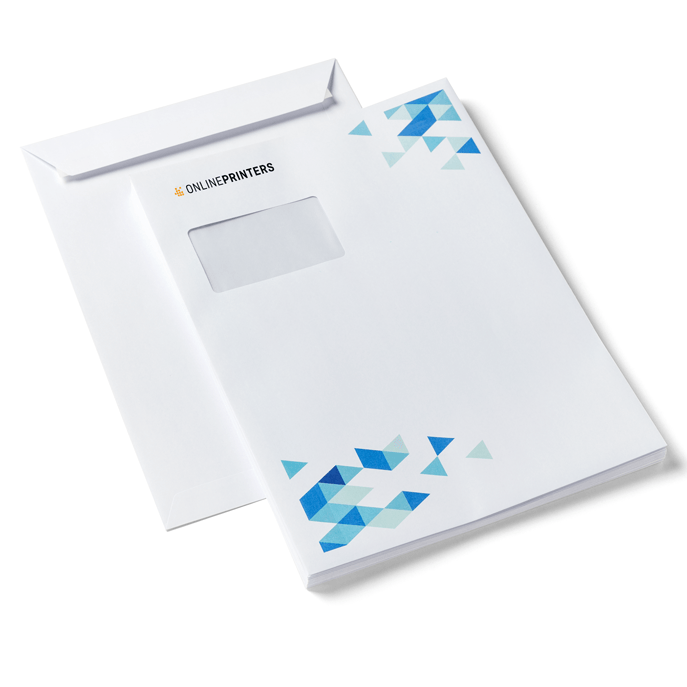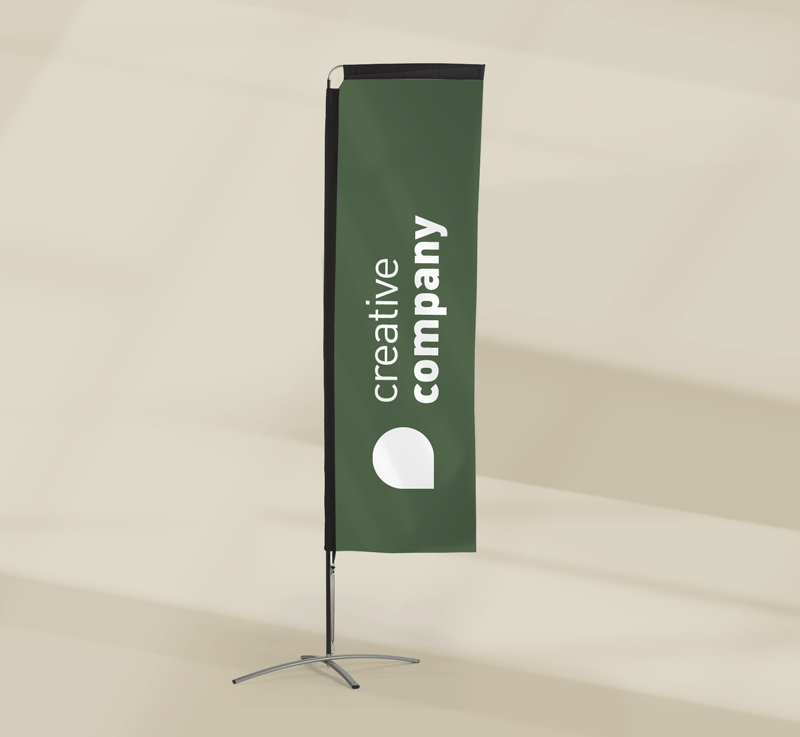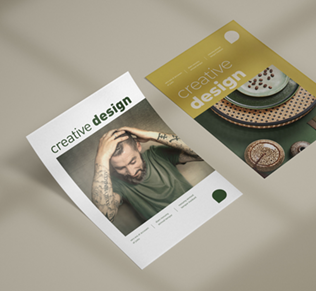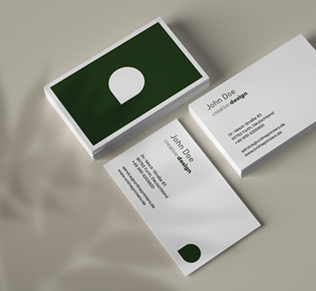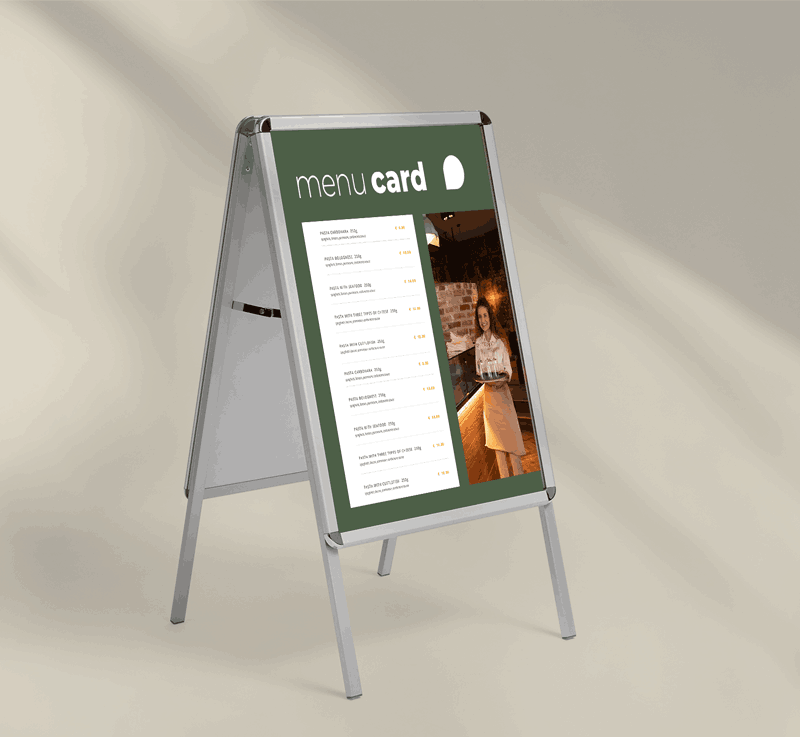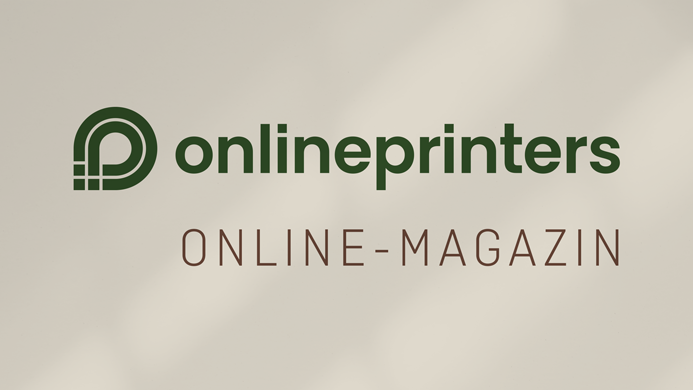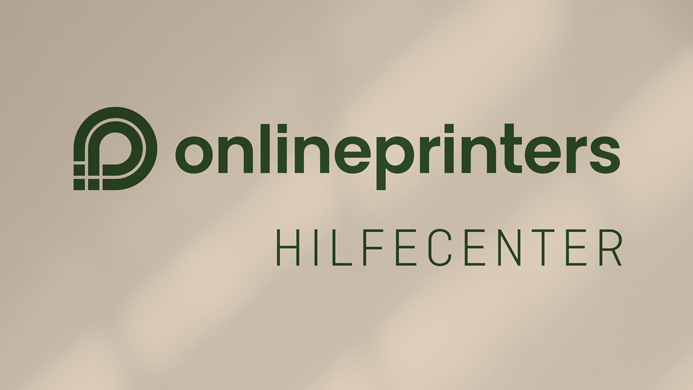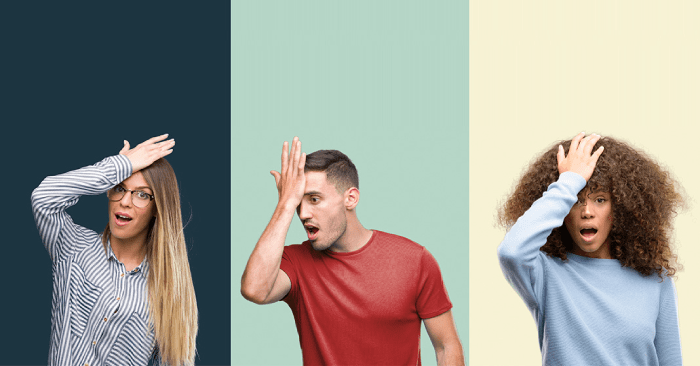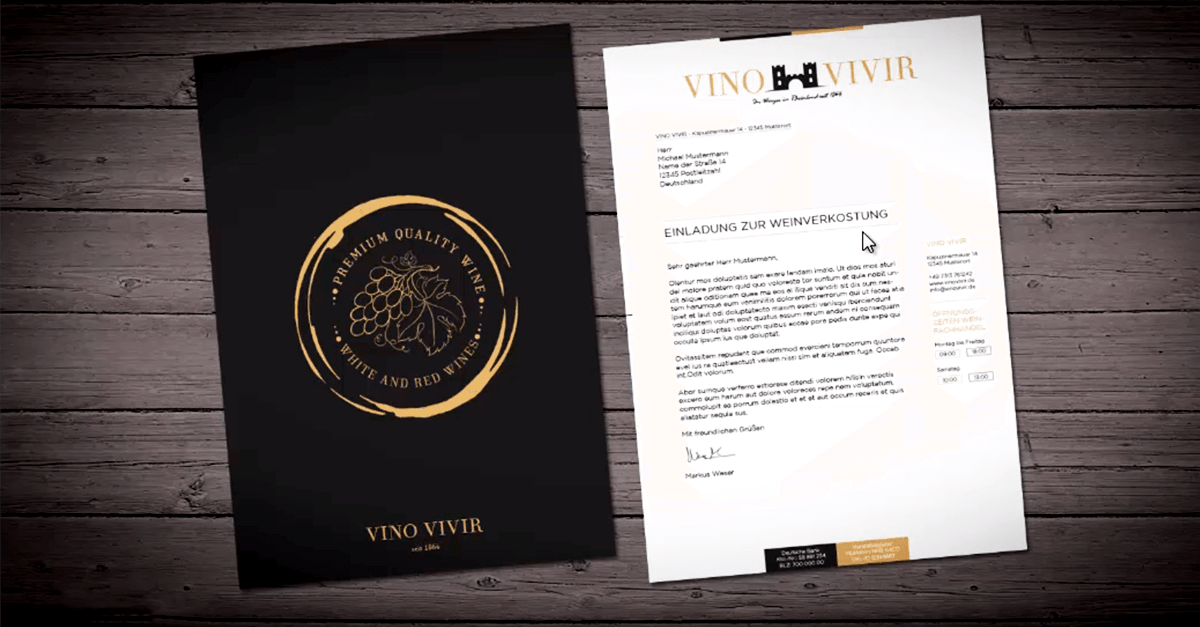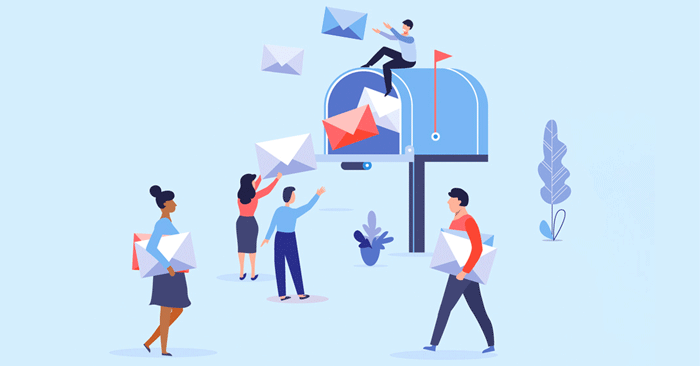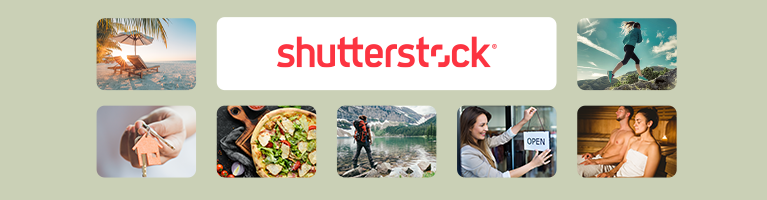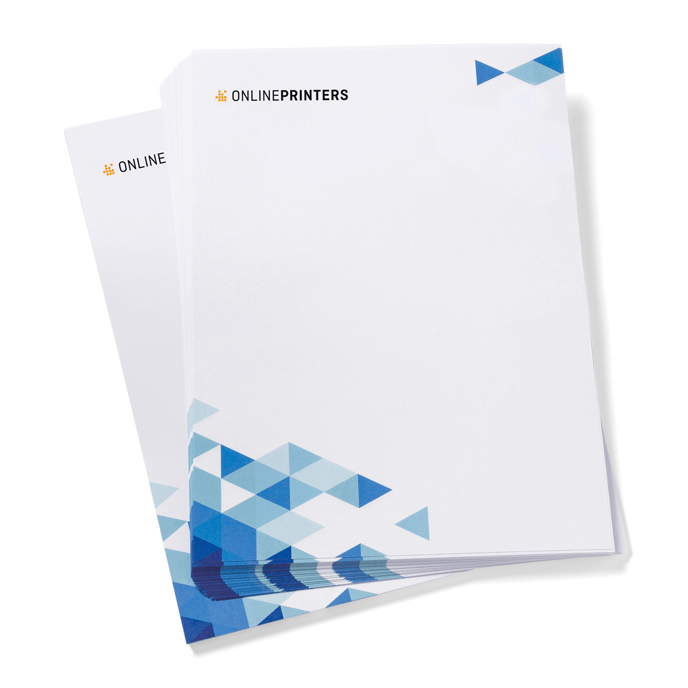
Briefpapier online gestalten in vier Schritten
Wenig Zeit oder gerade keinen Grafiker zur Seite? Mit unserem kostenlosen Service-Tool können Sie Ihre Druckideen einfach und schnell verwirklichen und so Ihr Briefpapier online gestalten. Sie benötigen keine grafischen Vorkenntnisse oder zusätzliche Programme für das Briefpapiergestaltung, sondern können gleich im Browser starten. Die vielfältigen Vorlagen führen Sie schrittweise durch ihr Design – hohe Gestaltungsfreiheit inklusive. Wir zeigen Ihnen in vier Schritten, wie Sie Ihre individuellen Briefpapier online gestalten.
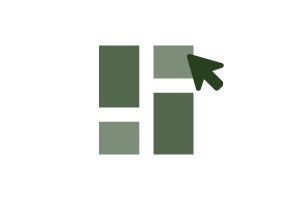
1. Briefpapier auswählen
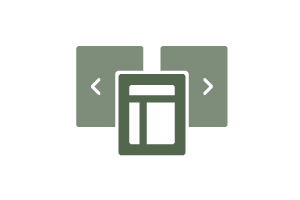
2. Vorlage festlegen
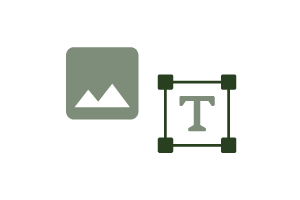
3. Inhalte einfügen
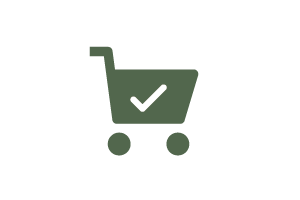
4. Bestellung absenden
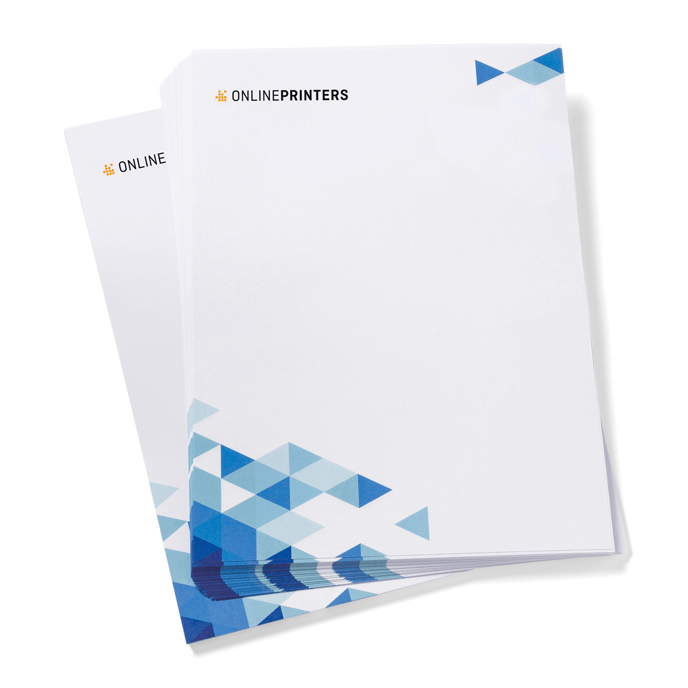
Briefpapier online gestalten - Basisausstattung für den gelungenen Unternehmensauftritt
Briefpapier im Corporate Design gehört zur Basisausstattung eines jeden Unternehmens – ob selbstständig, Kleinunternehmen oder Mittelstand. Wenn Sie Ihr persönliches Briefpapier erstellen, können Sie bei Ihren Kunden mit Professionalität und Authentizität punkten. Denn ob Werbepost, Rechnung oder Infoschreiben, mit Briefpapier im Unternehmensdesign kann der Absender einer Botschaft auf den ersten Blick identifiziert werden. Wenn Sie den Briefkopf Ihres Briefpapiers gestalten, verwenden Sie nicht nur Ihr Logo, sondern auch Ihre spezifischen Firmenfarben. Dies erhöht zusätzlich den Wiedererkennungswert. Denn mit hochwertig und einheitlich gestalteter Büroausstattung können Sie Ihren ganzheitlichen Unternehmensauftritt gekonnt unterstreichen.
Gestaltungsfreiheit für Sie und Ihre Ideen
Noch mehr Produkte online gestalten
Die Gestaltung Ihrer Briefpapier ist finalisiert? Sie wollen Ihre Geschäftsausstattung aufstocken oder benötigen weitere Werbemittel, um die nächste Aktion zu bewerben? Wir stehen Ihnen gerne für weitere Projekte zur Seite: Dank unserer professionellen Vorlagen können Sie nicht nur Briefpapier online gestalten, sondern weitere hochwertige Produkte. Erstellen Sie weitere Druckprodukte in Ihrem Design für den einheitlichen Auftritt Ihres Unternehmens.
Mehr Tipps? Mehr Tricks? Mehr Service? Hier geht’s lang!
Inspiration aus dem Onlineprinters-Magazin
Wählen Sie zunächst Ihre Wunschvorlage aus unseren vorgefertigten Briefpapier-Vorlagen im Format DIN A4 aus. Diese dienen als Basis für Ihr Briefpapier im Corporate Design. Durch die Verwendung von Schriften, Bildern und Logos können Sie diese ganz nach Ihren Wünschen und Designvorgaben individualisieren.
Übrigens: Wenn Sie Ihr persönliches Briefpapier online gestalten, fragt unser Tool nach und nach alle folgenden Einstellungsmöglichkeiten der Reihe nach ab. Ein Mausklick auf den grünen „Weiter“-Button führt zum nächsten Schritt. Natürlich können Sie, durch Auswahl im Menü links, die Gestaltung der Briefbögen auch nach einer anderen Reihenfolge durchführen oder so im Nachhinein einzelne Punkte überarbeiten.
Wenn Sie Briefpapier online gestalten, können Sie Ihre Wunschfarben aus der CMYK-Palette sowie zwei HKS-Farbfächern auswählen. Spezifische Farbtöne aus Ihrem Corporate Design können Sie durch die Eingabe der exakten CMYK-Farbwerte manuell bestimmen. Oder nutzen Sie unseren harmonischen Farbvorschläge, um Ihr Firmenbriefpapier zum Hingucker zu machen.
Hinweis: Die Produktion Ihrer Druckprodukte – ob Visitenkarten, Briefpapier oder Broschüren – erfolgt immer im Vierfarbdruck CMYK (Cyan, Magenta, Yellow, Key/Black). Auch HKS-Farben werden für den Druck von uns in wieder in CMYK-Werte konvertiert. Beachten Sie bitte, dass die Darstellung der Farben von Bildschirm zu Bildschirm unterschiedlich ist und somit vom finalen Druckergebnis Ihres Briefpapiers abweichen kann.
Wenn Sie Ihr Briefpapier online gestalten, können Sie es sich auch noch einfacher machen und auf unsere Vorschläge im klassischen oder sachlichen Stil zurückgreifen.
Übrigens: Sie können die Farben der Gestaltungselemente noch einmal bearbeiten. Gehen Sie einfach zum Menüpunkt „Farben“ zurück und passen Sie diese nach Ihren Wünschen an. Wenn Sie Briefpapier online gestalten, ist es jederzeit möglich, zwischen den einzelnen Bearbeitungsoptionen hin und her zu wechseln.
Wenn Sie Ihr individuelles Briefpapier online erstellen, vergessen Sie nicht, Ihr Logo hochzuladen. Es ist Ihr Erkennungszeichen und hilft den Empfängern bei einer schnellen Identifikation des Absenders.
Hinweis: Wenn Sie Ihr Briefpapier online gestalten und die vorgegeben Textfelder nicht ausreichen sollten, können Sie eigne Felder ergänzen und mit Ihrem zusätzlichen Text füllen. Damit können Sie alle wichtigen Informationen auf den Briefbögen unterbringen. Diese zusätzlichen Felder können jederzeit auch wieder gelöscht werden. Übrigens: Alle Änderungen werden direkt nach Eingabe in der Vorschau Ihres Dokuments angezeigt
Wenn Sie Briefpapier gestalten, können sich ganz leicht kleine Fehler, Buchstaben- oder Zahlendreher einschleichen. Schauen Sie daher beim finalen Check Ihres Firmenbriefpapiers noch einmal genauer hin und korrigieren Sie diese vor der Bestellung.
Wählen Sie Papier und gewünschte Auflage für Ihr Briefpapier aus oder nutzen Sie unsere vorgefertigten Empfehlungen. Sie können Ihr Briefpapier mit Lochung oder Falzung sowie abgerundeten Ecken bestellen. Bestellen Sie doch gleich passende Kuverts mit – das spart Zeit.
Wählen Sie Papier und gewünschte Auflage für Ihr Briefpapier aus oder nutzen Sie unsere vorgefertigten Empfehlungen. Sie können Ihr Briefpapier mit Lochung oder Falzung sowie abgerundeten Ecken bestellen. Bestellen Sie doch gleich passende Kuverts mit – das spart Zeit.Briefpapier gestalten ist das Eine – aber wie wäre es mit gebrandeten Umschlägen? Lassen Sie individuelle Briefumschläge mit Ihrem Firmenlogo oder Grafiken in unserer Druckerei bedrucken. So sind die Briefe Ihres Unternehmens auch in unübersichtlichen Poststapeln auf einen Blick sichtbar und heben sich von der Masse ab.
Sie haben bereits genaue Vorstellungen davon wie Ihr Briefpapier aussehen soll und verfügen auch über hochqualitative Druckdaten? Dann können Sie auch hier Ihr Briefpapier drucken lassen.
Unser Tool ist für unsere Kunden komplett kostenlos. Sie bezahlen ausschließlich den Druck Ihrer Briefpapier. Es gibt keinen Preisunterschied zwischen Briefpapiern, die Sie online gestalten, und Briefpapiern mit hochgeladenen Druckdaten. das Briefpapier sind zum gleichen günstigen Preis und in gleicher gewohnt hoher Qualität erhältlich.
Unser Tipp: Wenn Sie Briefpapier online gestalten, genießen Sie sogar noch einen weiteren Vorteil. Sie können Bilder aus der Shutterstock-Bilddatenbank kostenlos für Gestaltung und Briefpapierdruck nutzen.